Total Uninstall 介绍及功能分析
windows软件爱好者对Total Commander不陌生,Total Uninstall以Total为名,和TC有很多相通之处。
TC是以功能全面著称的文件管理器。Total Uninstall功能上也是大而全;TC是老牌工具并坚持更新,Total Uninstall从2005年到2013年一直持续开发,在卸载工具里已属难得,卸载工具的老兵之一。
TC的设计思路独特,界面异于常见的文件管理器。Total Uninstall是卸载工具中的独行侠,其卸载内核和多数卸载工具不同,功能上又超越众多同类型工具。
可以说Total Uninstall就是卸载工具界的TC,Total Uninstall历史悠久,卸载能力强悍,称作卸载工具的王者,名副其实。
Total Uninstall的重要功能介绍如下。
1、分析模块与监控模块
分析模块是Total Uninstall的独创功能,是其优势所在。
收费卸载工具的意义是为了彻底删除软件遗留的垃圾。收费级的卸载工具多为先调用软件自带的卸载程序,后扫描系统,将软件涉及的残留文件和注册表信息去除。这种思路是“先卸载,后分析”。
Total Uninstall反其道而行之,“先分析,后卸载”。
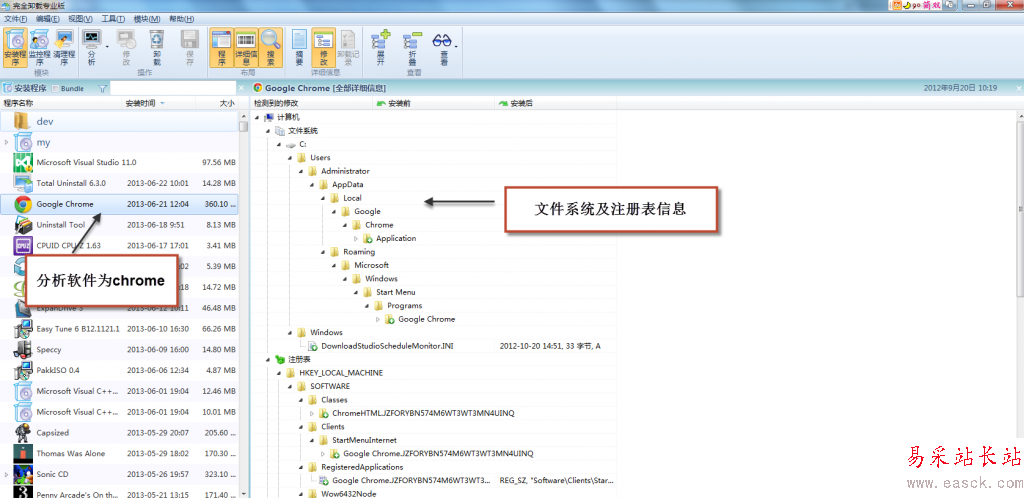
如图所示,Total Uninstall点击分析模块按钮,Total Uninstall会帮助你分析软件的安装文件位置,注册表位置。分析完成后,你会看到完整的软件结构。独立的分析模块有很多优点:
分析过的软件的安装信息,会保存在Total Uninstall的数据库中。Total Uninstall会利用此数据卸载或者备份软件,准确度高,并可以重复利用。使用“后分析”设计的软件只能卸载软件,安装信息也无法保留再次利用。
用户能够在不卸载软件的情况下,利用分析模块了解软件结构层次,查找配置文件的文件位置(通过Total Uninstall的搜索功能)。
Total Uninstall的分析效果彻底,能有效辅助删除复杂的杀毒软件,行业软件或者需要重新启动才会删除文件的顽固软件。
分析模块是分析已安装的软件,分析过后,卸载模块的按钮才起作用,点击卸载按钮就会卸载软件。
监控模块更进一步,在软件安装之前进行分析。监控模块会先制作一份系统文件和注册表的快照文件用于比较。软件安装后,再记录另一份系统快照文件。两个文件对比的差异,就是软件的安装信息。
分析模块分析等级不同,获得的文件和注册表信息会略有差异。监控模块直接分析系统差异,监控模块效果比分析模块更彻底,但速度慢。
分析和监控是Total Uninstall的核心功能,我会在实战部分进一步说明两者的不同和相关用法。
2、配置功能
自定义配置(Profile)是专业版才有的功能,是Total Uninstall的高级功能。
新闻热点
疑难解答
图片精选